Windows 10을 설치하거나 업그레이드한 후 시스템이 정품 인증되었는지 확인해야 합니다. Windows 10이 정품 인증되지 않은 경우 Windows 10 개인 설정과 같은 많은 작업을 수행할 수 없습니다.
Windows 10이 정품 인증되었는지 확인하는 네 가지 방법을 확인해 보겠습니다.
방법 1: 설정 앱에서 Windows 10이 정품 인증되었는지 확인
1단계 : 시작 메뉴를 클릭한 다음 설정을 클릭하여 설정 패널을 엽니다.

Windows 10 바탕 화면의 오른쪽 하단 모서리에 있는 "알림" 아이콘을 클릭하고 모든 설정을 선택하여 설정 패널을 열 수도 있습니다.

2단계 : 설정 패널에서 업데이트 및 보안을 클릭합니다.

3단계 : 왼쪽 창에서 활성화를 선택합니다. 그런 다음 오른쪽 창에서 Windows 10의 정품 인증 상태를 볼 수 있습니다.

방법 2: 제어판을 통해 Windows 10이 정품 인증되었는지 확인
1단계 : Windows 10에서 제어판에 액세스합니다. 그런 다음 검색 상자에 system을 입력하고 시스템을 클릭합니다.

2단계: 그런 다음 시스템 패널에 액세스하여 Windows 10의 정품 인증 상태를 포함하여 현재 컴퓨터에 대한 기본 정보를 볼 수 있습니다.

시스템 패널에서 Windows가 32비트인지 64비트인지, 설치된 메모리, Windows 버전 및 Windows 제품 ID를 확인할 수도 있습니다.
방법 3: 명령 프롬프트로 Windows 10이 영구적으로 정품 인증되었는지 확인
1단계 : Cortana에서 cmd를 검색합니다. 그런 다음 프로그램 목록에서 명령 프롬프트를 클릭하여 기본 명령 프롬프트 창을 엽니다.
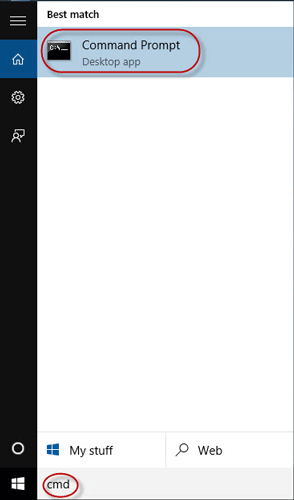
2단계: slmgr /xpr을 입력하고 엔터 버튼 키. 그런 다음 Windows 10이 영구적으로 정품 인증되었는지 또는 정품 인증되지 않았는지 또는 정품 인증이 언젠가 만료되는지 알려주는 작은 대화 상자가 즉시 표시됩니다.
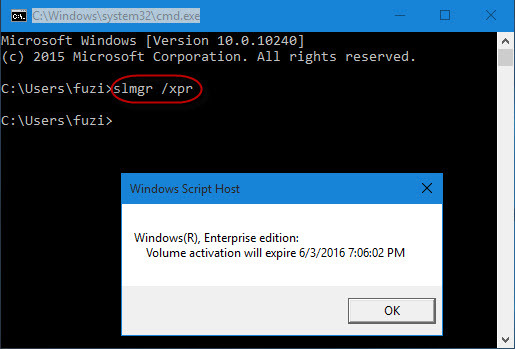
방법 4: Run Command로 Windows 10이 영구적으로 정품 인증되었는지 확인
1 단계 : Win + R 키보드 단축키를 눌러 실행 대화 상자를 빠르게 엽니 다.
2단계: 실행 명령을 입력: slmgr.vbs –xpr 클릭 OK를 클릭합니다. 그런 다음 Windows 10이 영구적으로 정품 인증되었는지 또는 정품 인증되지 않았는지 또는 정품 인증이 언젠가 만료되는지 알려주는 새 대화 상자가 표시됩니다.
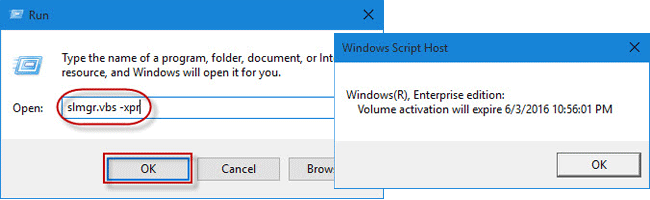
slmgr.vbs –dlv를 입력하고 엔터 버튼 키를 누르면 Windows 10에 대한 자세한 정품 인증 정보를 볼 수 있습니다.
이것이 Windows 10이 정품 인증되었는지 여부를 확인하는 모든 방법이며, 그 중 마지막 두 가지 방법을 통해 Windows가 영구적으로 또는 일시적으로 정품 인증되었는지 여부를 알 수 있습니다.
'OS > 윈도우' 카테고리의 다른 글
| 윈도우11 시작프로그램 추가하는 방법 (0) | 2023.10.03 |
|---|---|
| 윈도우 라이센스가 곧 만료됩니다 해결방법 (0) | 2023.10.01 |
| 윈도우10 자동로그인 설정방법 (0) | 2023.09.23 |
| 윈도우11 시작화면 멈춤현상 해결방법 (0) | 2023.09.23 |
| 윈도우11 탐색기 응답없음 해결방법 (0) | 2023.09.23 |